*Artikel ini berisi beberapa materi promosi.
Filmora13(フィモーラ13)でモザイクやぼかしを追従させる方法
Dalam artikel ini.Filmora13.Bagian ini menjelaskan cara melacak mosaik dan keburaman pada
FilmorauntukDilengkapi dengan jaminan uang kembali 30 hari penuh sejak pembelian.jadi ini adalah uji coba bebas risiko.
Jika Anda benar-benar mencoba Filmora dan tidak menyukainya, Anda bisa mendapatkan pengembalian dana penuh hanya dengan mengirimkan 'Please refund.' melalui formulir kontak di situs web resmi.
Filmorajuga menawarkan kampanye diskon dari waktu ke waktu.Untuk informasi diskon terbaru, tautkan keSilakan periksa dari tautan berikut ini.
↓ panah (tanda atau simbol)
Klik di sini untuk situs web resmi Filmora.
*Sekarang dengan jaminan uang kembali 30 hari.
Filmora13(フィモーラ13)でモザイクやぼかしを追従させる方法
Ada dua cara untuk melacak mosaik dan keburaman.
Cara melacak mosaik dan keburaman.
- Cara menggunakan pelacakan gerakan
- Cara menggunakan gambar dan keyframe
Cara menggunakan pelacakan gerakan
Metode pertama adalah menggunakan pelacakan gerakan, tetapi metode ini hanya efektif jika hanya ada satu objek untuk disembunyikan dan ukuran area yang akan disembunyikan tidak berubah.
Klik [Motion tracking].
Klik kanan pada video yang ingin Anda mozaik atau buramkan pada timeline dan klik Pelacakan Gerakan.
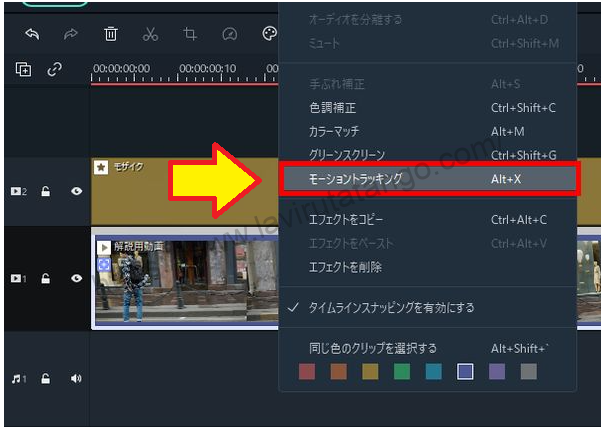
[Klik Motion Tracking (Pelacakan Gerakan) untuk menampilkan layar pengaturan pelacakan gerakan di sudut kiri atas layar.

Bingkai putih dengan simbol + seperti ini muncul pada layar pratinjau.

Sejajarkan bingkai putih dengan tempat di mana Anda ingin mosaik atau keburaman muncul.
Pengaturan mozaik dan blur sudah disiapkan terlebih dulu, jadi Anda bisa menyesuaikannya agar sesuai.

Klik [Start tracking] dalam Motion tracking (Pelacakan gerakan).
Klik Start tracking (Mulai pelacakan) dalam Motion tracking (Pelacakan gerakan).

Klik pada [None] dan ubah ke [Mosaic].
Ketika pelacakan selesai, Anda akan melihat layar seperti ini, klik pada bagian None dan ubah ke Mosaic.

Jika Anda mengubah ke [Mosaic], efek mozaik pada timeline akan ditandai dengan tautan.

Jika wajah seseorang melampaui cakupan mosaik selama video berlangsung
Wajah seseorang dapat melampaui cakupan mosaik selama video berlangsung.
Jika ini masalahnya, Anda perlu menyesuaikan pengaturannya sendiri dan saya akan menjelaskan cara melakukannya, tetapi Anda perlu mengatur pengaturan pelacakan gerakan kembali ke [None] dengan penggeser garis waktu kembali ke awal video.

Pindahkan [+ symbol] sehingga berada di tengah area yang ingin Anda sembunyikan.

Selanjutnya, warna akan berubah dari abu-abu ke biru muda dan Anda akan dapat memulai pelacakan gerakan lagi.

Pelacakan gerakan dapat dilakukan dari tengah-tengah penyesuaian, jadi sesuaikan penggeser garis waktu ke awal video dan atur dari [None] ke [Mosaic].

Cara menggunakan gambar dan keyframe
Bagian ini menjelaskan cara menggunakan gambar dan keyframe, yang dapat berguna jika Anda ingin menyembunyikan beberapa bagian atau jika ukuran objek yang ingin Anda sembunyikan bervariasi.
Sesuaikan ukuran menurut area yang ingin Anda sembunyikan pada layar pratinjau.
Untuk menyembunyikan gambar menggunakan gambar putih, pertama-tama seret dan jatuhkan gambar ke video dan sesuaikan dengan waktu pemutaran yang sama seperti video, lalu sesuaikan ukurannya agar sesuai dengan area yang ingin Anda sembunyikan pada layar pratinjau.

Dengan gambar yang dipilih, klik [Keyframe].
Setelah slider garis waktu disesuaikan ke posisi pertama, klik Keyframe dengan gambar yang dipilih.

Klik [Keyframe] untuk menambahkan lingkaran keyframe pada posisi di mana slider garis waktu berada.

Cocokkan slider garis waktu ke titik tepat sebelum wajah keluar dari kisaran gambar.
Putar video dan sesuaikan penggeser garis waktu ke titik tepat sebelum wajah keluar dari kisaran gambar.

Klik [Keyframe] untuk menambahkan lingkaran.
Klik [Keyframe] untuk menambahkan lingkaran.

Sesuaikan posisi dan ukuran gambar pada layar pratinjau supaya wajah tersembunyi.

これで、Filmora13(フィモーラ13)でモザイクやぼかしを追従は完了です。
↓ panah (tanda atau simbol)
Klik di sini untuk situs web resmi Filmora.
*Sekarang dengan jaminan uang kembali 30 hari.
ringkasan
Dalam artikel ini.Filmora13.menjelaskan cara melacak mosaik dan pengaburan dalam
FilmorauntukDilengkapi dengan jaminan uang kembali 30 hari penuh sejak pembelian.jadi ini adalah uji coba bebas risiko.
Jika Anda benar-benar mencoba Filmora dan tidak menyukainya, Anda bisa mendapatkan pengembalian dana penuh hanya dengan mengirimkan 'Please refund.' melalui formulir kontak di situs web resmi.
Filmorajuga menawarkan kampanye diskon dari waktu ke waktu.Untuk informasi diskon terbaru, tautkan keSilakan periksa dari tautan berikut ini.
↓ panah (tanda atau simbol)
Klik di sini untuk situs web resmi Filmora.
*Sekarang dengan jaminan uang kembali 30 hari.